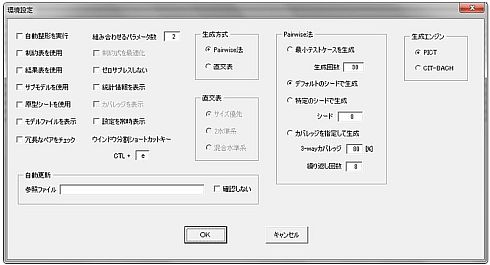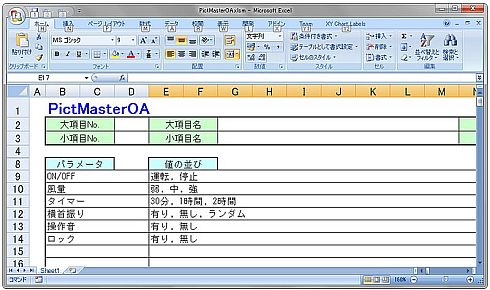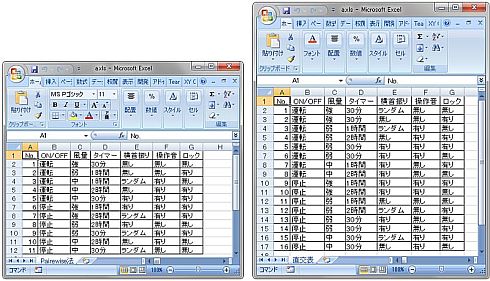タダでソフト開発の生産性と品質を上げる方法(3):意外に使えるフリーツール「PictMaster」を使いこなす:山浦恒央の“くみこみ”な話(93)(2/3 ページ)
「タダでソフト開発の生産性と品質を上げる方法」の第3回。今回は、前回紹介した無料の組合せテスト自動生成ツール「PictMaster」を使いこなす応用編だ。
2.「PictMaster」の少し高度な使い方
PictMasterの少し高度な使い方として、以下の2つを取り上げます。
- 「Pairwise」と「直交表」の使い分け
- 制約表の使い方
2.1 「Pairwise」と「直交表」の使い分け
PictMasterの環境設定画面には、いろいろな機能が載っています。まず、PictMasterのホーム画面にある「環境設定」を選択し、眺めてみましょう(図1)。
画像中央の「生成方式」に、「Pairwise」と「直交表」の表示があります*1)。どちらも、爆発的に増える組み合せテストの数を少なくする方法、すなわち、「工学的なバックボーンに基づいた手抜き法」です。PictMasterは、どちらの生成方式にも対応しており、チェックボックスでどちらかを選択すれば、簡単にテスト項目が生成できます。
*1)オールペア法は、別名ペアワイズ法。書籍によって用語は異なりますが、基本的に同じです。PictMasterでは、「Pairwise法」という表記となっていますので、今後は「Pairwise法」と表記します。
2つのテスト技法には、メリットとデメリットが存在しますので、トライアルをする際は両方を試してみることをおススメします。図2の扇風機の組み合わせから考えてみましょう。
図2は、扇風機の機能の組み合わせを示したものです。この例から、2つのテスト方式で生成したテスト項目を比較します(図3)。
図3に、Pairwise法と直交表の出力結果を示します。Pairwise法のテスト項目数は11件、直交表では16件となりました(なお、生成時の環境設定値は、「自動整形を実行」をONにした以外は、デフォルトです)。
一般に、2因子間のパラメータを最小限でテストしたい場合、Pairwise法を使い、直交表は3因子間をテストする際に推奨されています。どちらを使うかは、自社の(あるいは、自分の)バグの傾向、投入できるテスト工数から決定すると良いでしょう*2)。また、PictMasterでは、無効値を含まないテスト項目は生成しないため、別途、異常ケースのテストも忘れず実施してください。
*2)幾つのパラメータで生成するかは、まず、自社のバグの傾向を調査し、幾つのパラメータの間でバグが発生するかを確認します。その結果から、パラメータの数を決めるといいでしょう。参考文献[1、2]によると、組み込み業界では3パラメータを網羅すれば十分です。ただし、3パラメータを網羅すれば、100%バグが発生しないとはいえません。このあたりの事情は「エンジニアリング的なギャンブル」ですが、通常のギャンブルと大違いで、「工学的なばくち」は非常に高い確率で勝てます。
Copyright © ITmedia, Inc. All Rights Reserved.